您是否需要在Mac OS X中救援已刪除的檔案,例如關鍵業務文檔,音樂,照片或視頻?在這裏,我強烈建議你一個最佳高級檔案救援軟體為Mac - Bitwar Data Recovery for Mac可以快速拿起您刪除或丟失的檔案,並在MacBook,iMac,硬碟驅動器,USB,存儲卡,相機,SD卡和其他存儲設備。該軟體易於使用且易於使用,適用於各級Mac用戶。在這裏下麵,你可以閱讀和學習如何使用mac檔案救援軟體救援已刪除的檔案。
它可以解決這種情況:
1.刪除檔案救援
將檔案無意移動到資源回收筒,清空資源回收筒而不備份,單擊"shift+ Delete"刪除檔案。
2.從丟失的分區中救援
突然刪除分區,隱藏或無法訪問分區,分區由於管理不善造成的損失。
3.格式化檔案救援
格式化磁片/分區,USB,存儲卡或其他設備,格式化錯誤會彈出,如"介質未格式化,是否要現在格式化",格式化是由於重新分區,Mac初始化或其他原因。
4.系統問題
由系統崩潰,mac OS重新安裝或升級,檔案系統損壞導致的檔案丟失。
5.病毒攻擊
檔案受到危險病毒的攻擊,如惡意軟體,勒索軟體和加密病毒
6.硬體故障
損壞的硬碟,關機設備,存儲卡"訪問被拒絕或無法讀取",介質卡錯誤
7.操作錯誤
在寫入過程中關閉存儲介質,將存儲卡拉出不正確,出廠重置...
如何使用Bitwar Data Recovery for Mac 救援已刪除的檔案:
第1步:下載並安裝適用於Mac的Bitwar Data Recovery 軟體。
在這個URL上下載並安裝這個Mac版Premium檔案救援軟體。它與OS X 10.11及更高版本相容。
提示:對於最新的macOS 10.13(High Sierra)系統要求,Mac用戶不允許從應用程式訪問系統磁片。如果要從系統磁片救援檔案,請禁用系統功能"系統完整性保護(SIP)"或使用產品的可啟動媒體。有關更多資訊,請參閱有關如何在macOS High Sierra(macOS 10.13)中禁用系統完整性保護(SIP)的指南?
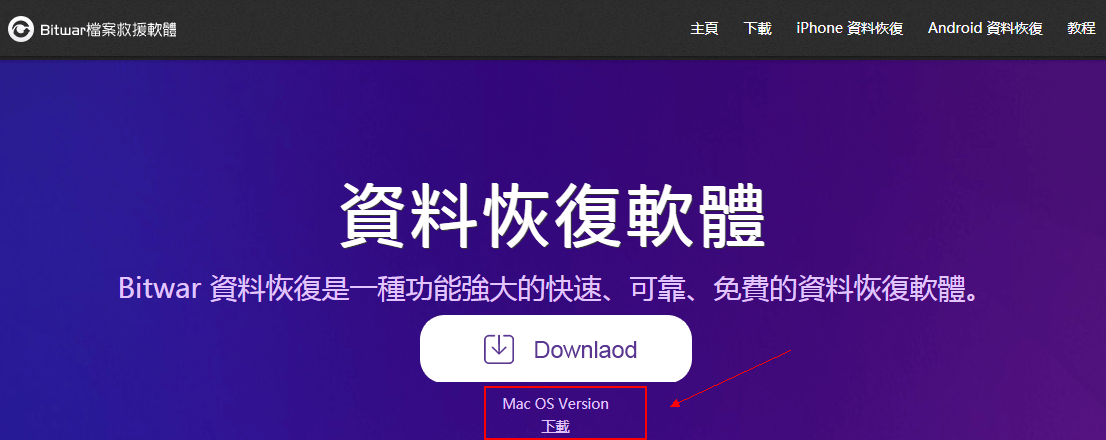
圖1:下載軟體
第2步:選擇分區或設備
啟動程式並選擇檔案被刪除的分區或外部存儲設備,然後單擊"下一步"。
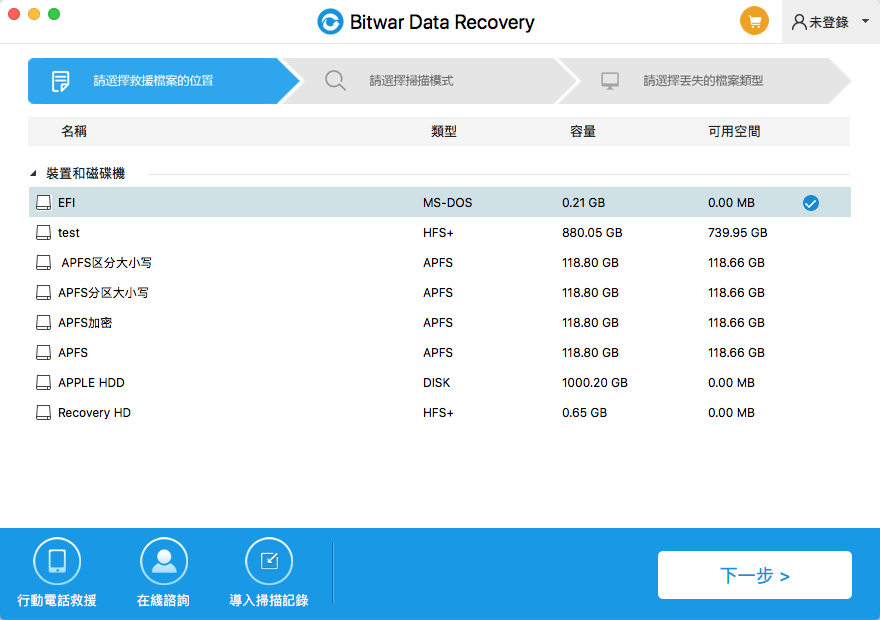
圖2:選擇磁片
第3步:選擇掃描模式
快速掃描模式可以救援分區或移動存儲設備上的已刪除檔案,例如通過命令刪除的檔案+從資源回收筒中刪除或清空。所以選擇它並點擊"下一步"。如果檔案沒有被其他檔案覆蓋,它可以完全救援。


 留言列表
留言列表


